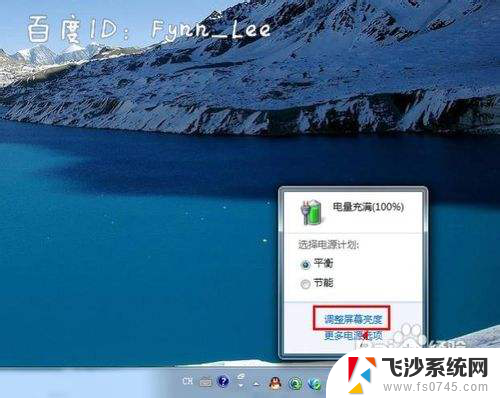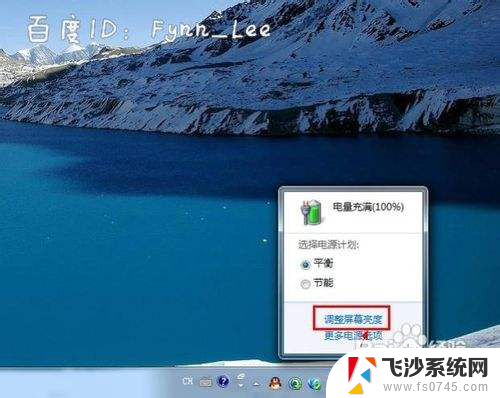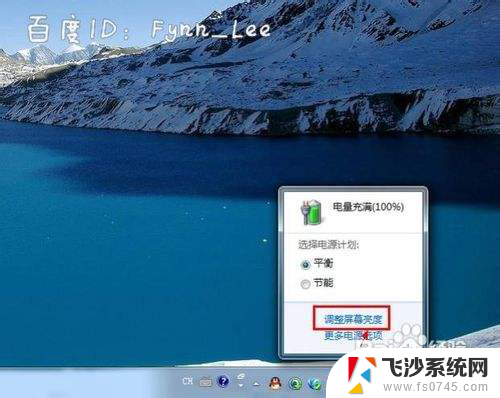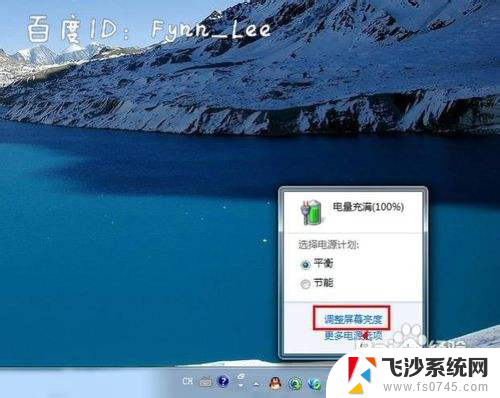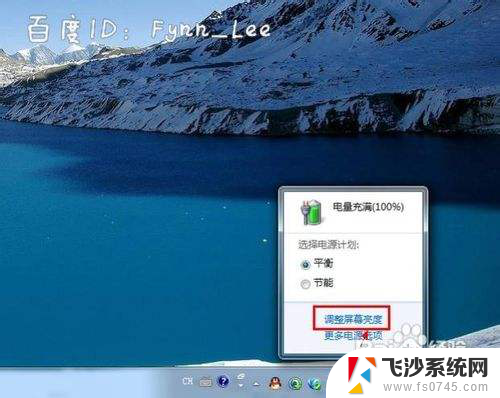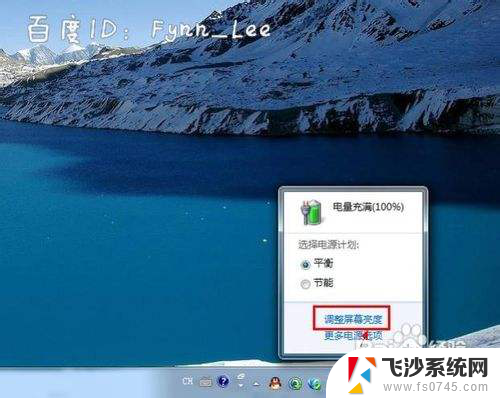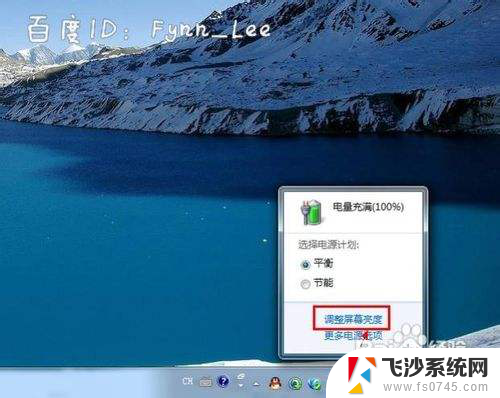笔记本电脑屏幕调节亮度 笔记本电脑亮度调节方法
更新时间:2025-03-27 10:52:34作者:xtyang
笔记本电脑的屏幕亮度调节是我们日常使用中经常会遇到的问题,通过调节屏幕亮度,不仅可以保护视力,还可以节省电池的使用时间。在笔记本电脑上,调节屏幕亮度的方法有很多种,可以通过快捷键、系统设置或者专门的软件来实现。无论是在室内还是户外使用笔记本电脑,合适的屏幕亮度都能让我们更加舒适地使用电脑。
步骤如下:
1.启动笔记本电脑,在桌面右下角点击电源图标。如图所示,在弹出的窗体中点击“调整屏幕亮度”进入亮度调节设置界面。

2.如图,进入屏幕亮度调节窗体后。点击窗体底部的调节滑块,向左调节屏幕将会变暗,相反,向右调节屏幕便会变亮。
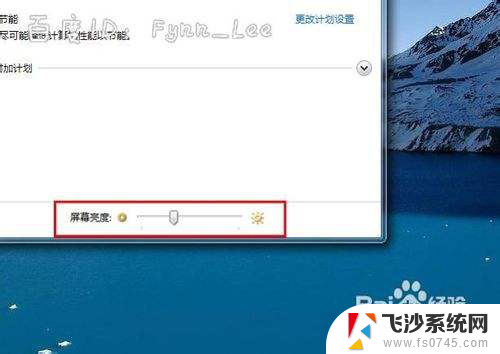
3.你可以在“平衡”或“节能”下点击“更该计划设置”进行屏幕亮度的调节。如图所示,在不同的电源环境下设置屏幕亮度以最大化节能。

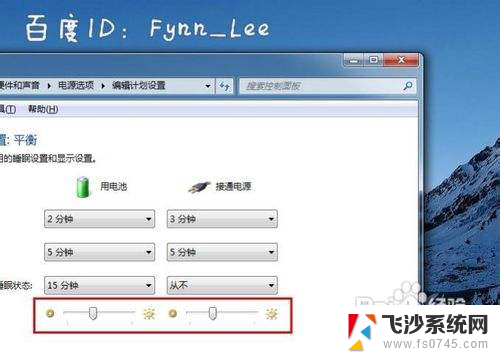
4.当然,你不止这一种调节屏幕亮度的方式。还可以通过快捷组合键进行屏幕亮度的快速调节。一些电脑可以通过Fn键和“设置向上”键进行调节。


以上就是关于笔记本电脑屏幕调节亮度的全部内容,有出现相同情况的用户就可以按照小编的方法了来解决了。